Содержание
 Вопрос с хранением данных у многих пользователей компьютеров стоит достаточно остро. С повальным развитием интернета все большее количество людей начинают пользоваться «облачными» хранилищами, но они не всегда удобны, особенно при не самой высокой скорости интернета. В таких ситуациях выручают жесткие диски – внешние или внутренние. Но с ними есть одна проблема – жесткий диск отключается в Windows, если он не является системным. Исправить данную ситуацию довольно просто, что обезопасит жесткий диск от скорого выхода из строя.
Вопрос с хранением данных у многих пользователей компьютеров стоит достаточно остро. С повальным развитием интернета все большее количество людей начинают пользоваться «облачными» хранилищами, но они не всегда удобны, особенно при не самой высокой скорости интернета. В таких ситуациях выручают жесткие диски – внешние или внутренние. Но с ними есть одна проблема – жесткий диск отключается в Windows, если он не является системным. Исправить данную ситуацию довольно просто, что обезопасит жесткий диск от скорого выхода из строя.
Почему опасно, когда жесткий диск отключается при бездействии?
Определить, что второй жесткий диск на компьютере останавливается в процессе работы системы очень просто. Сделать это можно по двум основным критериям:
- Звук. Если речь идет о жестком диске с вращающимся шпинделем (а именно такой в 99,9% случаев используется в качестве файлового хранилища), то хорошо слышны его процессы включения/отключения;
- Скорость работы. Если дополнительный жесткий диск в компьютере останавливается, то для возвращения в рабочее состояние ему необходимо 3-5 секунд. Очень просто заметить, обращаясь к файлам на диске, что некоторое время он не отвечает – в этот момент жесткий диск набирает необходимые обороты, чтобы система могла считать с него данные.
В сети ходят активные обсуждения – опасно ли постоянное отключение жесткого диска системой Windows. Рассматривая данный вопрос, речь идет о 3 основных параметрах.
 В первую очередь говорится о количестве циклов разгона/остановки жесткого диска. Имеется мнение, что в программном обеспечении любого жесткого диска записано определенное количество циклов, после которых он приходит в негодность. В среднем, таких циклов у современного жесткого диска около 250-500 тысяч, именно столько раз за время эксплуатации жесткий диск может выполнить процесс остановки и разгона до того, как износятся головки устройства.
В первую очередь говорится о количестве циклов разгона/остановки жесткого диска. Имеется мнение, что в программном обеспечении любого жесткого диска записано определенное количество циклов, после которых он приходит в негодность. В среднем, таких циклов у современного жесткого диска около 250-500 тысяч, именно столько раз за время эксплуатации жесткий диск может выполнить процесс остановки и разгона до того, как износятся головки устройства.
Вторым обсуждаемым параметром является эффективность расхода электроэнергии. Когда жесткий диск отключается, на него перестает подаваться электроэнергия с блока питания, и он работает исключительно по протоколу SATA. Мощности протокола SATA хватает, чтобы диск определялся системой на небольших оборотах (именно поэтому он виден в графе «Мой компьютер»). Однако при обращении к диску, для считывания с него информации или записи новой, потребуется дополнительная энергия, которую автоматически начинает передавать блок питания. Таким образом, постоянное включение/отключение диска приводит к износу не только его головок, но и элементов блока питания. Однако есть и положительная сторона подобного решения – экономия электрической энергии. Ни о какой фантастической экономичности речи не идет, и по усредненным данным за счет отключения дополнительного жесткого диска во время работы системы удается сэкономить 2-3 Киловатта в месяц.
Третий параметр – это износ элементов жесткого диска в процессе работы. Не позволяя засыпать дополнительному жесткому диску в компьютере, его скорость вращения остается постоянной. Это значит, что идет износ всех элементов жесткого диска. Специалисты вывели интересную теорию, что 5 часов беспрерывной работы жесткого диска равны, по силе износа его компонентов, одному циклу остановки/включения жесткого диска. Естественно, данная цифра является усредненным результатом.
Ознакомившись с приведенной информацией, каждый может сделать вывод о необходимости отключения питания дополнительного жесткого диска в процессе работы системы. Ниже мы приведем инструкцию, как сделать средствами Windows, чтобы дополнительный жесткий диск компьютера не засыпал в процессе активной работы операционной системы. По этой же инструкции, изменив один параметр, можно настроить отключение жесткого диска от основного питания через определенный промежуток времени его неактивности.
Как сделать, чтобы жесткий диск не отключался (останавливался) во время работы?
В ситуации, когда жесткий диск отключается через некоторое время активной работы, следует задать в параметрах операционной системы Windows время, через которое он будет выключаться, или же установить данное значение на показатель «Никогда».
Предлагаем ознакомиться с подробной инструкцией для Windows 10, которая актуальна и для более ранних версий операционной системы:
- Нажмите правой кнопкой мыши на значок «Пуск» и в появившемся меню выберите «Панель управления». Когда она откроется, переключите просмотр из значения «Категория» в «Мелкие значки» и перейдите в пункт «Электропитание».
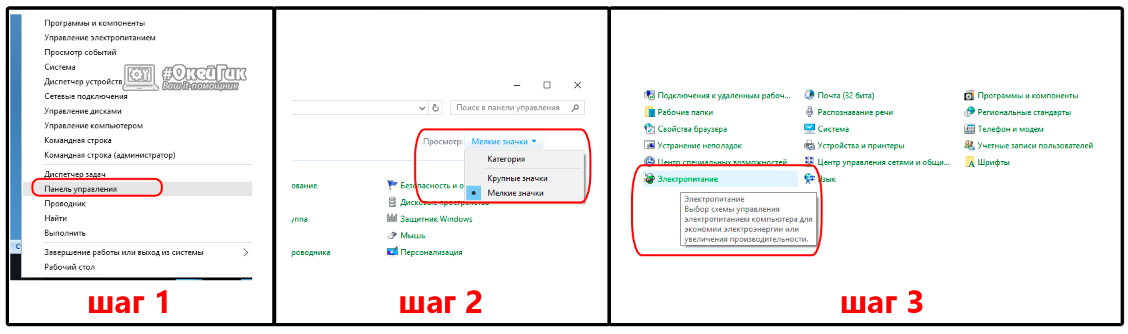
- В пункте «Электропитание» необходимо изменить установленный по умолчанию профиль. Для этого нажимаем «Настройка схемы электропитания» около того профиля, который отмечен активным.
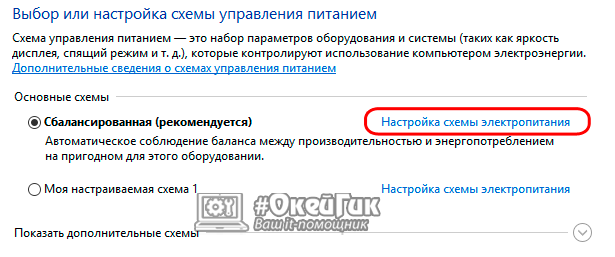
- Далее откроется информация об установленном профиле, и здесь необходимо погрузиться еще сильнее в настройки, нажав на кнопку «Изменить дополнительные параметры питания».
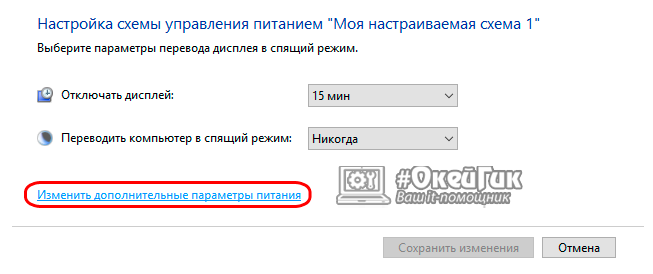
- Здесь необходимо выбрать пункт «Жесткий диск», далее раскрыть меню «Отключать жесткий диск через», и в графе «Значение» установить необходимый параметр. Чтобы дополнительный жесткий диск перестал отключаться, необходимо выставить значение «0». Далее остается применить изменения, и настройка завершена.
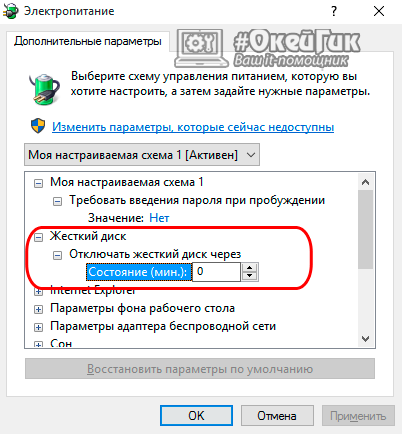
После выполнения указанных настроек, жесткий диск компьютера перестанет отключаться самопроизвольно, а будет это делать через время, которое вы задали.
 Неполадки с винчестером – это крайне серьезная проблема, связанная с риском потери важных данных и информации. Именно поэтому следует крайне внимательно относиться к любым его неисправностям, чтобы не допустить их удаление.
Неполадки с винчестером – это крайне серьезная проблема, связанная с риском потери важных данных и информации. Именно поэтому следует крайне внимательно относиться к любым его неисправностям, чтобы не допустить их удаление.
Типичная проблема, с которой имеют дело пользователи — жесткий диск отключается во время работы. Чаще всего это проявляется исчезновением структуры папок из раздела «Мой компьютер». Давайте рассмотрим несколько причин возникновения подобных ситуаций и попытаемся устранить их доступным способом.
Плохой контакт с кабелем
Разъем SATA кабеля не обладает особой надежностью, ввиду чего может терять контакт даже из-за небольших вибраций. Это и приводит к вышеописанным последствиям.
Так, что нужно сделать, чтобы жесткий диск не отключался? В первую очередь, для решения этой проблемы необходимо проверить подключение. Возможно, был потерян контакт при присоединении к материнской плате или самому накопителю. Также следует обратить внимание на место присоединения к источнику питанию.

Запомните, что САТА-кабель нельзя перегибать более чем на 90 градусов, поэтому, никогда не складывайте его. Если же вы сделали это, то он мог испортиться и потребуется его замена на новый.
Также следует сказать за некачественные разъемы блока питания (БП) для SATA накопителей, которые склонны к деформированию и вздутию. Это крайне часто приводит к некачественному контакту. Винчестер, конечно же, работает, но при этом будет задумываться, как в случае имеющихся сбойных секторов. Поэтому убедитесь, что разъемы в порядке и нормально подключены в гнездо.
Не удалось устранить проблему? Обратитесь за помощью к специалисту!
Перегрев
Очередная крайне распространенная причина самых разных неполадок с ПК. Если ваш жесткий диск полностью пропадает из системы, а после перезагрузки компьютера вновь появляется, это может свидетельствовать о его перегреве. Для проверки температуры можно воспользоваться специальными утилитами, которых сегодня существует огромное множество, например HDTune, AIDA64 и другие. С их помощью вы сможете узнать требуемые вам параметры тех или иных комплектующих.

Нормальная температура работы – 30 градусов, максимально допустимая же не более 45. Если у вас она выше, то есть винт перегревается, в таком случае следует срочно принять меры по улучшению системы охлаждения:
- Для начала проведите профилактику по очистке ПК или ноутбука от пыли и грязи.
- Замените все нерабочие кулера на новые.
- Используйте более мощное охлаждение с радиатором для винчестера.

Блок питания (БП)
Нестабильное его функционирование или нехватка мощности часто приводит к неполадкам с накопителями и к тому, что он периодически отключается. Обычно это еще сопровождается частыми непроизвольными перезагрузками компьютера.

При наличии этого симптома, попробуйте сменить блок питания. Почему необходимо это сделать? Вполне вероятно, что вся проблема именно в нем.
Неисправность накопителя
Если все вышесказанное не помогло и жесткий диск все равно периодически пропадает, то возможно причина в нем самом. Первым делом проверьте его на наличие ошибок и BAD-секторов. Если они не обнаружатся, переходите к следующему пункту.
Не удалось устранить проблему? Обратитесь за помощью к специалисту!

Исправность HDD. Чтобы проверить это, подключите его к другому компьютеру. Если ничего не меняется, то винчестер сломан и подлежит замене. В возникшей ситуации первым делом позаботьтесь об информации, которая хранится на нем. Попробуйте скопировать ее на другой носитель, пока ваш еще хоть немного работает, иначе вы можете ее утерять. Конечно, опытные специалисты с соответствующими знаниями помогут вам в случае чего восстановить ее, но не стоит рисковать.

Если же хард полноценно работает на другом ПК, то проблема может быть в каком-то другом комплектующем. Обратите внимание на материнскую плату, которая влияет на его функционирование и в случае неполадок может тому препятствовать. В таком случае ее ремонт или замена все исправят.

Настройки питания в ОС Windows
Также часто бывает так, что накопитель отключается самопроизвольно при активной работе компьютера. Чтобы исправить это, необходимо в параметрах Windows установить на значении времени выключения параметр «Никогда».
Не удалось устранить проблему? Обратитесь за помощью к специалисту!
Инструкция смены значения на Windows 7/8/10:
- Зайдите в меню «Пуск/Панель управления/Электропитание». Перед вами появится окно с информацией, в котором потребуется найти установленный профиль.

- Измените профиль. Нажмите «Настройка плана питания». Откроется полноценное меню настроек.

- Далее нажмите «Изменить дополнительные параметры».

- Выбираем раздел «Жесткий диск», раскрываем меню «Отключить жесткий диск через» и в «Значение» ставим подходящий нам параметр. Чтобы он перестал отключаться, выставляем «0». Применяем измененные настройки. Таким образом, проблема решается всего за несколько минут.

Теперь вы знаете, в чем может быть проблема, если накопитель периодически отключается или исчезает, и как самостоятельно это исправить без помощи сторонних специалистов.
Более подробно данная тема разобрана в этом видео
Профессиональная помощь
Если не получилось самостоятельно устранить возникшие неполадки,
то скорее всего, проблема кроется на более техническом уровне.
Это может быть: поломка материнской платы, блока питания,
жесткого диска, видеокарты, оперативной памяти и т.д.
Важно вовремя диагностировать и устранить поломку,
чтобы предотвратить выход из строя других комплектующих.
В этом вам поможет наш специалист.
Это бесплатно и ни к чему не обязывает.
Мы перезвоним Вам в течении 30 мин.
Поломка жесткого диска это всегда очень серьезная проблема, поскольку есть риск потери данных. Поэтому на любую неисправность жесткого диска необходимо обращать максимум внимания, для того чтобы вовремя среагировать и не допустить удаления данных.
Одной из типичных проблем, с которой сталкиваются многие пользователи, является внезапное отключение жесткого диска. В такой ситуации обычно говорят, что пропадает жесткий диск. Как правило, это проявляется в виде исчезновения жесткого диска из окна «Мой компьютер» и всей структуры папок. В данной статье мы рассмотрим ряд причин, которые могут приводить к подобным проблемам.
Причина № 1. Жесткий диск пропадает из-за плохого контакта с SATA кабелем.
Наиболее распространенная причина отключения жесткого диска. Разъем для подключения SATA кабеля не отличается большой надежностью и в результате встрясок или даже простых вибраций может потерять контакт. Это приводит к тому, что жесткий диск пропадает с вашего компьютера.

Решить данную проблему относительно просто. Для этого нужно открыть системный блок и проверить подключение жесткого диска с помощью SATA кабелей. Возможно, кабель потер ял контакт в месте подключения к материнской плате или в месте подключения к самому жест кому диску. Также необходимо проверить подключение SATA кабеля с питанием.
Причина № 2. Жесткий диск пропадает из-за перегрева.
Перегрев еще одна распространенная причина разнообразных проблем с компьютером. Для того чтобы проверить температуру жесткого диска воспользуйтесь одной из специальных программ, например программой HWmonitor. С помощью данной программы можно узнать температуру всех основных компонентов компьютера.

Типичной температурой для жестких дисков является – 30 градусов Цельсия. Максимально допустимой – 45 градусов, все, что выше этой отметки это уже перегрев. В таких случаях необходимо принять меры для улучшения охлаждения.
Причина № 3. Жесткий диск пропадает из-за проблем с блоком питания.
Нестабильная работа блока питания может приводить к отключению жестких дисков. Чаще всего проблемы с блоком питания сопровождаются внезапными перезагрузками компьютера.

Поэтому если вы заметили подобные симптомы стоит попробовать заменить блок питания. Возможно проблема именно в нем.
Причина № 4. Жесткий диск пропадает из-за неисправности.
Если вы все проверили, но отключения жесткого диска не прекращаются, то, скорее всего причина в самом жестком диске. Чтобы в этом убедиться можно попробовать подключить его к другому компьютеру. Если при подключении к другому компьютеру вы будете наблюдать такие же проблемы, то диск неисправен.

В такой ситуации первое, что необходимо сделать, это позаботится о данных на жестком диске. Попробуйте скопировать все, что можно пока диск хотя бы немного работает.


